 Tutorial sistem
Tutorial sistem
 Siri Windows
Siri Windows
 Bagaimana untuk menetapkan kekunci pintasan tangkapan skrin QQ Ajar anda kekunci pintasan tangkapan skrin QQ.
Bagaimana untuk menetapkan kekunci pintasan tangkapan skrin QQ Ajar anda kekunci pintasan tangkapan skrin QQ.
Bagaimana untuk menetapkan kekunci pintasan tangkapan skrin QQ Ajar anda kekunci pintasan tangkapan skrin QQ.
Dalam kehidupan seharian, kami sering menggunakan QQ untuk mengambil tangkapan skrin beberapa gambar, dan kekunci pintasan lalai untuk tangkapan skrin QQ ialah Ctrl+Atl+A, tetapi tidak semua orang mendapati kombinasi kekunci pintasan lalai ini sesuai, jadi ramai orang akan Tetapkan pintasan kekunci yang biasa anda gunakan. Bagaimana untuk menetapkan kekunci pintasan untuk tangkapan skrin QQ? Di bawah, editor membawakan anda gambar dan teks tetapan kekunci pintasan tangkapan skrin QQ.
QQ Screenshot ialah alat tangkapan skrin yang sangat berguna Apabila menggunakan kekunci pintasan, sesetengah pengguna mungkin merasakan bahawa mereka tidak menyukai kombinasi kekunci pintasan sedemikian, atau gabungan kekunci pintasan telah diduduki oleh perisian lain. Jadi bagaimana untuk menetapkan kekunci pintasan tangkapan skrin QQ? Seterusnya, editor akan memperkenalkan kepada anda cara menetapkan kekunci pintasan untuk tangkapan skrin QQ.
Cara untuk menetapkan kekunci pintasan tangkapan skrin QQ
Selepas membuka QQ, klik butang menu utama di sudut kiri bawah QQ
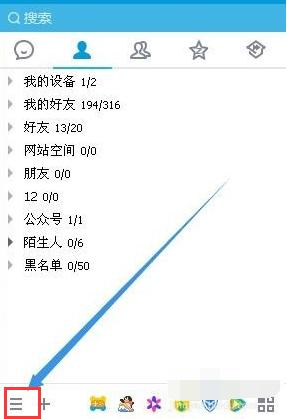
Kekunci pintasan dalam peta pop-1
menu atas kita pilih item menu tetapan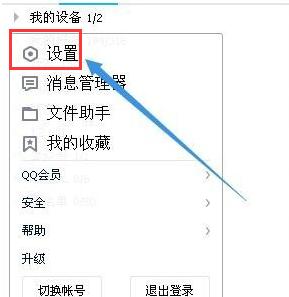
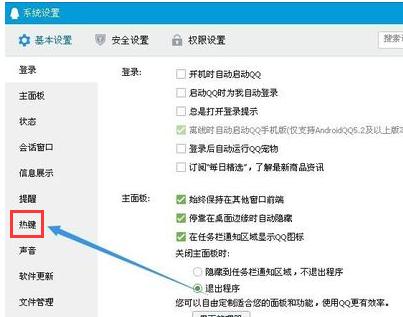
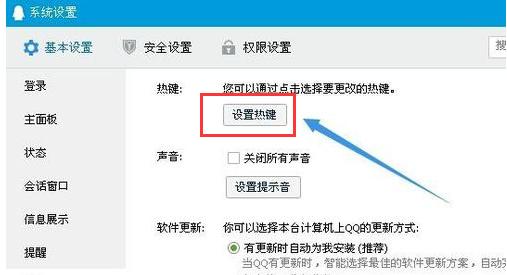 -3
-3
Klik kekunci pintas dalam tetingkap kanan Pautan kekunci pintas tetapan di bawah
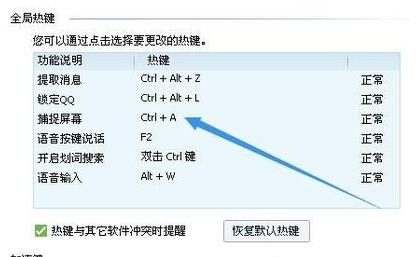 qq Rajah-4
qq Rajah-4
Buka tetingkap tetapan kunci pintas global dan cari item skrin tangkapan.
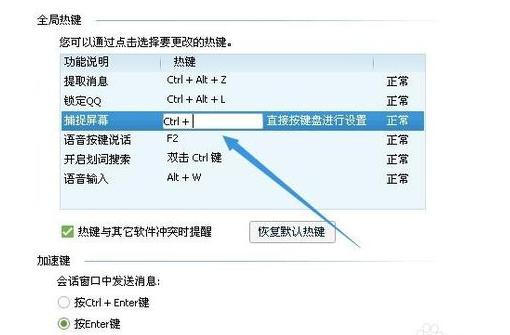 Gambar kekunci pintasan-5
Gambar kekunci pintasan-5
Klik pada kedudukan hotkey di belakang skrin tangkapan, dan kemudian tekan kekunci pintasan pada papan kekunci. Anda boleh menggunakan set kekunci pintas ini untuk mengambil tangkapan skrin pada masa hadapan
Atas ialah kandungan terperinci Bagaimana untuk menetapkan kekunci pintasan tangkapan skrin QQ Ajar anda kekunci pintasan tangkapan skrin QQ.. Untuk maklumat lanjut, sila ikut artikel berkaitan lain di laman web China PHP!

Alat AI Hot

Undresser.AI Undress
Apl berkuasa AI untuk mencipta foto bogel yang realistik

AI Clothes Remover
Alat AI dalam talian untuk mengeluarkan pakaian daripada foto.

Undress AI Tool
Gambar buka pakaian secara percuma

Clothoff.io
Penyingkiran pakaian AI

AI Hentai Generator
Menjana ai hentai secara percuma.

Artikel Panas

Alat panas

Notepad++7.3.1
Editor kod yang mudah digunakan dan percuma

SublimeText3 versi Cina
Versi Cina, sangat mudah digunakan

Hantar Studio 13.0.1
Persekitaran pembangunan bersepadu PHP yang berkuasa

Dreamweaver CS6
Alat pembangunan web visual

SublimeText3 versi Mac
Perisian penyuntingan kod peringkat Tuhan (SublimeText3)

Topik panas
 1376
1376
 52
52
 Berapakah harga asal duit syiling Melania? Berapa banyak USD dijangka akan meningkat ke Melania
Feb 15, 2025 pm 05:06 PM
Berapakah harga asal duit syiling Melania? Berapa banyak USD dijangka akan meningkat ke Melania
Feb 15, 2025 pm 05:06 PM
Harga asal Melanie Coin adalah $ 0.002, dan peningkatan yang dijangkakan adalah kontroversi. Penganalisis meramalkan bahawa harga mungkin meningkat kepada $ 0.1 atau terjun ke sifar. Faktor yang mempengaruhi harga mereka termasuk sokongan komuniti, pelaksanaan pasukan, keadaan pasaran, dan aplikasi praktikal. Pelabur perlu memberi perhatian kepada volatiliti pasaran cryptocurrency.
 Perisian apa yang boleh membuat bitcoin? Cadangan Perisian Perdagangan 10 Bitcoin Teratas pada tahun 2025
Feb 21, 2025 pm 09:30 PM
Perisian apa yang boleh membuat bitcoin? Cadangan Perisian Perdagangan 10 Bitcoin Teratas pada tahun 2025
Feb 21, 2025 pm 09:30 PM
Dengan perkembangan pesat pasaran Bitcoin, adalah penting untuk memilih perisian perdagangan yang boleh dipercayai. Artikel ini akan mencadangkan perisian Perdagangan Sepuluh Bitcoin teratas pada tahun 2025 untuk membantu anda berdagang dengan cekap dan selamat. Perisian ini telah ditayangkan dengan ketat dan mempertimbangkan faktor-faktor seperti fungsi, keselamatan, keramahan pengguna dan tahap sokongan. Dari platform mesra pemula ke alat yang kompleks untuk peniaga yang berpengalaman, anda akan mendapati pilihan terbaik untuk keperluan perdagangan anda dalam senarai ini.
 Harga terbaru Bitcoin pada 2018-2024 USD
Feb 15, 2025 pm 07:12 PM
Harga terbaru Bitcoin pada 2018-2024 USD
Feb 15, 2025 pm 07:12 PM
Harga USD Bitcoin masa nyata Faktor yang menjejaskan harga bitcoin Petunjuk untuk meramalkan harga bitcoin masa depan Berikut adalah beberapa maklumat penting mengenai harga Bitcoin pada 2018-2024:
 GATEIO EXCHANGE Versi lama Gateio Exchange App Versi Lama Saluran Muat turun
Mar 04, 2025 pm 11:36 PM
GATEIO EXCHANGE Versi lama Gateio Exchange App Versi Lama Saluran Muat turun
Mar 04, 2025 pm 11:36 PM
Saluran muat turun aplikasi gerbang untuk versi lama, meliputi pasaran aplikasi rasmi, pihak ketiga, komuniti forum dan saluran lain.
 Ringkasan Perisian Essential untuk Bulatan Mata Wang 2025
Feb 21, 2025 pm 09:42 PM
Ringkasan Perisian Essential untuk Bulatan Mata Wang 2025
Feb 21, 2025 pm 09:42 PM
Panduan ini memberikan gambaran keseluruhan alat perisian penting dalam bulatan mata wang yang membantu pengguna mengurus dan berdagang aset crypto dengan lebih cekap. Perisian ini meliputi pelbagai kategori dari platform perdagangan ke alat analisis dan penyelesaian keselamatan. Panduan ini direka untuk membantu pengguna mempersiapkan pasaran Crypto yang akan datang pada tahun 2025.
 Perisian tontonan pasaran terbaik?
Feb 21, 2025 pm 09:48 PM
Perisian tontonan pasaran terbaik?
Feb 21, 2025 pm 09:48 PM
Bagi mereka yang terlibat dalam perdagangan mata wang maya, memilih perisian tontonan pasaran yang sangat baik adalah penting. Artikel ini bertujuan untuk memperkenalkan pembaca kepada sepuluh perisian tontonan pertukaran mata wang maya yang paling terkenal untuk membantu mereka membuat pilihan yang tepat. Perisian ini menawarkan pelbagai ciri, termasuk petikan masa nyata, alat analisis teknikal, carta dan makluman tersuai untuk memenuhi keperluan peniaga yang berbeza. Sama ada anda seorang profesional yang berpengalaman atau pemula, artikel ini akan memberi anda pandangan yang berharga untuk membantu anda mencari perisian tontonan terbaik untuk gaya perdagangan anda.
 OUYI Masuk Login Rasmi 2025 OUYI OKX Platform Perdagangan Versi Rasmi
Feb 15, 2025 pm 07:15 PM
OUYI Masuk Login Rasmi 2025 OUYI OKX Platform Perdagangan Versi Rasmi
Feb 15, 2025 pm 07:15 PM
Memahami sepenuhnya pintu masuk rasmi platform dagangan OUYI OKX Pemantauan masa nyata penggunaan platform perdagangan OUYI OKX Perbincangan mendalam mengenai Jaminan Keselamatan dan Pelan Pembangunan Platform Perdagangan Ouyi Okx
 Platform Apl Perdagangan Top 10 Top menyenaraikan kedudukan terbaru 10 pertukaran mata wang teratas
Feb 21, 2025 pm 09:33 PM
Platform Apl Perdagangan Top 10 Top menyenaraikan kedudukan terbaru 10 pertukaran mata wang teratas
Feb 21, 2025 pm 09:33 PM
Banyak platform pertukaran dengan kekuatan komprehensif yang kuat telah muncul dalam bidang perdagangan aset digital. Antaranya, OKX, Binance dan Huobi telah menjadi penanda aras industri dengan kekuatan teknikal mereka yang kuat, jaminan keselamatan lengkap dan barisan produk yang kaya. Ditubuhkan pada tahun 2013, OKX mempunyai pasukan teknikal yang kukuh dan enjin perdagangan dan sistem keselamatan berprestasi tinggi yang maju memastikan pengalaman perdagangan pengguna. Binance terkenal dengan jumlah perdagangan terbesar di dunia. Huobi telah terlibat dalam industri selama bertahun -tahun dan mempunyai reputasi pengguna yang baik dan pengaruh jenama.



